¿Cómo descargar videos de Facebook en iPhone? [2025]
Aug 01, 2025 • Presentado en: Últimas Noticias & Tácticas • Soluciones probadas
El sitio de redes sociales, Facebook, fue presentado por Mark Zuckerberg en 2004. El propósito de este sitio era conectar a personas de todo el mundo en una plataforma en línea. Hoy, Facebook es conocido como una increíble aplicación de medios sociales y se ha convertido en la fuente de entretenimiento para la gente de todo el mundo.
A veces, deseas descargar un video de Facebook en tu iPhone, pero Facebook no te permite descargarlos directamente. Luego, buscas otras formas de descargar videos de Facebook para iPhone, como usar software o una aplicación de terceros. Este artículo te guiará a través de varias formas y los pasos para descargar videos de Facebook.
Parte 1: ¿Cómo guardar videos de Facebook en iPhone usando una aplicación de terceros?
Una de las formas de guardar un video de Facebook en un iPhone es usar una aplicación de terceros como Explorador de documentos y administrador de archivos para documentos. Esta aplicación tiene características increíbles que incluyen su velocidad de descarga rápida, edición de archivos, ofrece navegación privada y admite diferentes modos de fondo.
Más sobre esta aplicación es que admite más de 100 formatos que incluyen .ppt, .xls, .pdf, .rtf, .txt, etc. También tiene una característica de organizar archivos presentes dentro de las carpetas. También se conoce como un administrador de descargas con todas las funciones. Ahora, si deseas saber cómo guardar videos de Facebook en iPhone usando una aplicación de terceros, debes seguir los pasos a continuación:
Paso 1: Para comenzar el proceso; primero, debes descargar e instalar una aplicación adecuada como Explorador de documentos y Administrador de archivos para documentos. Después de completar la instalación, abre la aplicación en tu iPhone.
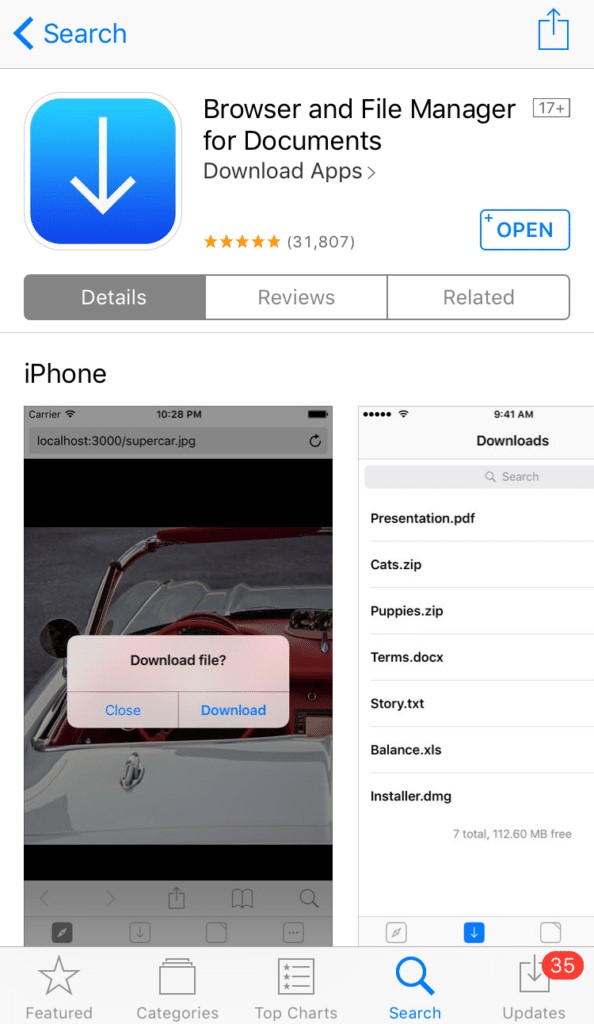
Paso 2: En la interfaz de la aplicación, ve a la barra de direcciones en la parte superior de la pantalla. Haz clic en la barra y escribe el enlace: SaveFrom.Net" Luego puedes usar ese sitio web para descargar videos de Facebook, YouTube o Instagram.
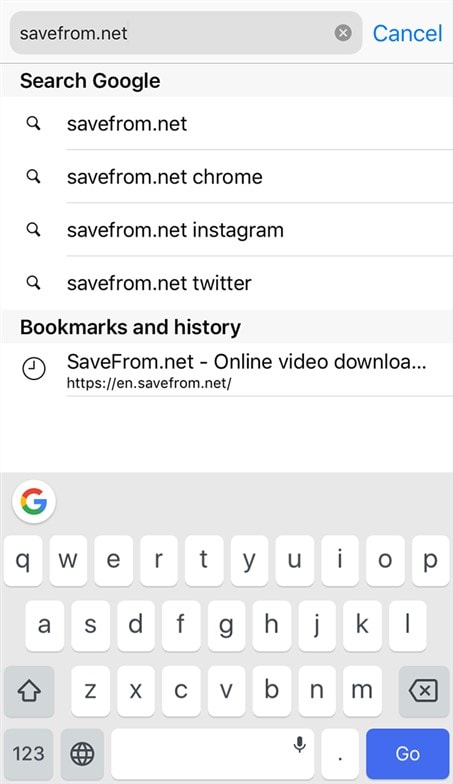
Paso 3: Después de completar la carga en la página del sitio web, te mostrará una lista de los sitios que admite. Debes seleccionar "Facebook" de la lista. Ahora aparecerá un cuadro de búsqueda blanco en la pantalla. Simplemente coloca el enlace y haz clic en el botón Descargar.
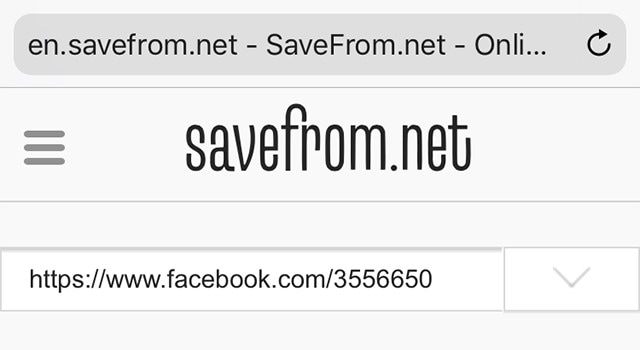
Paso 4: Ahora, el sitio se volverá a cargar para mostrar el enlace de descarga. A continuación, puedes acceder al botón "Descargar" en la pantalla de tu iPhone. También puedes cambiar la calidad del video antes de descargarlo.
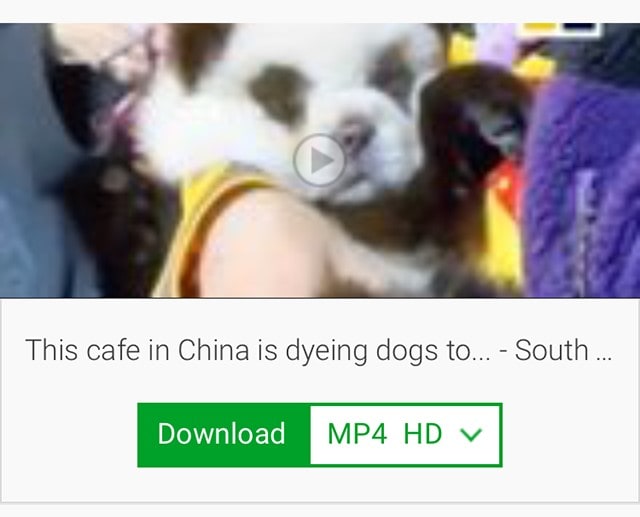
Paso 5: La aplicación comenzará a descargar el video y lo mostrará en la pestaña "Descargas".
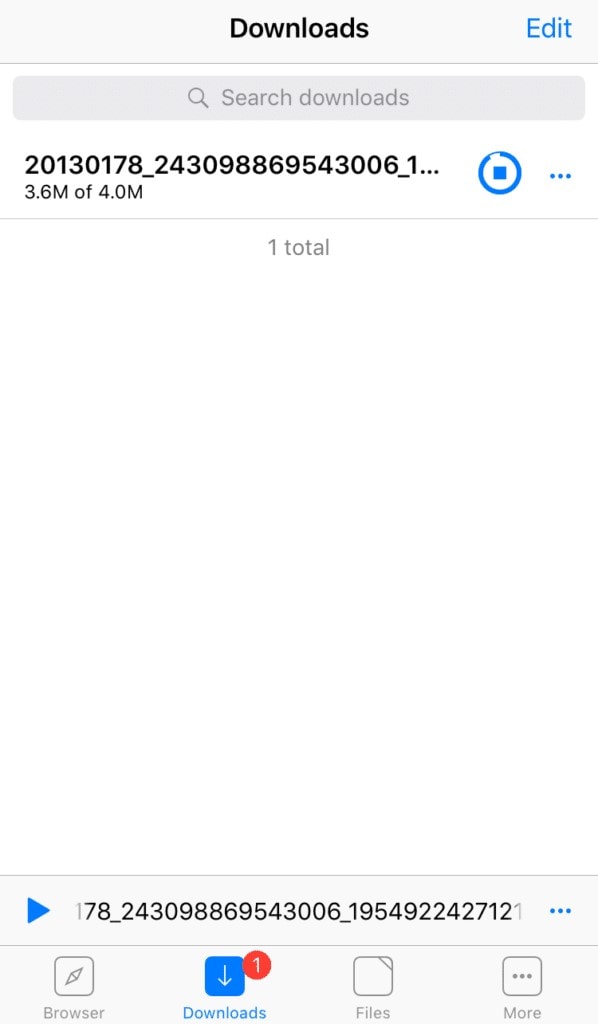
Parte 2: ¿Cómo descargar Videos de Facebook en iPhone usando Safari?
Facebook es una notable aplicación de redes sociales que te entretiene con diferentes tipos de contenido. Pero muchos usuarios de Facebook quieren guardar videos de Facebook, pero no saben cómo guardar videos de Facebook en iPhone.
En esta parte del artículo, conoceremos una herramienta sencilla que puede ayudarte a resolver tu consulta sobre la descarga de videos de Facebook. FBKeeper.com es conocida como la herramienta más simple para descargar videos de Facebook en tu iPhone o computadora de escritorio. Es un convertidor de Facebook a MP4 que puede ayudarte a ver tus videos descargados sin conexión.
Para acceder a esta herramienta, tu iPhone debe tener iOS 13 o una versión superior. También puedes verificar la versión de tu dispositivo en la aplicación "Configuración". Después de eso, haz clic en la configuración "General" y toca "Acerca de". Aquí puedes verificar la versión de tu iPhone haciendo clic en "Versión de software". Ahora puedes comenzar el proceso de descarga siguiendo los pasos que se describen a continuación:
Paso 1: En primer lugar, abre la aplicación de Facebook en tu teléfono. Ahora abre el video que deseas descargar. Haz clic en el botón "Compartir" en la parte inferior del video. Para obtener el enlace al video, debes hacer clic en la opción "Copiar enlace" en "Más opciones".
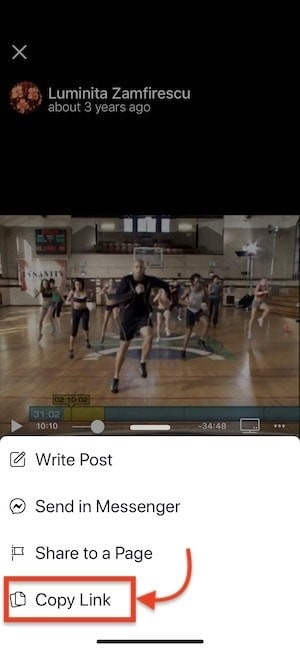
Paso 2: En este paso, debes abrir Safari en tu iPhone e ir al enlace de "FBKeeper.com". Ahora coloca el enlace en el área blanca y haz clic en el botón "Ir". Ahora puedes descargar el video haciendo clic en el botón "Descargar video".
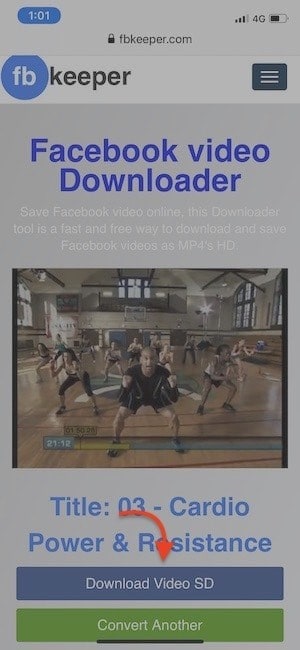
Paso 3: Ahora, Safari obtendrá permiso para descargar el video. Debes hacer clic en la opción "Descargar". Safari mostrará el progreso de la descarga en la esquina superior derecha de la página.
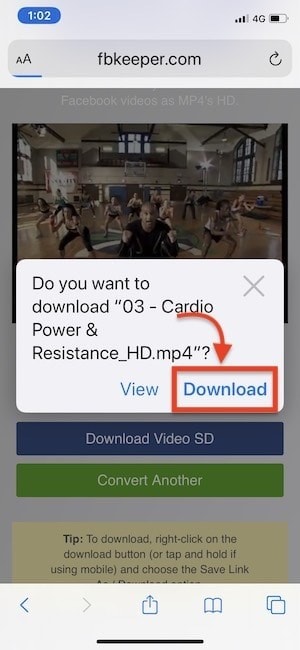
Paso 4: Cuando se complete la descarga, puedes revisar tu video haciendo clic en el icono Descargar. Ahora puedes guardar el video en tu iPhone con un solo clic en el icono "Compartir" y luego haz clic en "Guardar video".
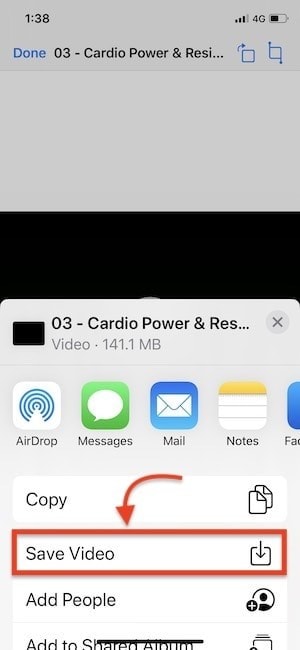
Teniendo en cuenta tu consulta sobre la descarga de videos de Facebook en iPhone, te presentamos soluciones como el uso de algunas aplicaciones y herramientas. Entre estas soluciones, proporcionamos la mejor solución para descargar videos de Facebook en iPhone. Siguiendo los procedimientos discutidos anteriormente, seguramente puedes deshacerte de este problema de descarga.
Problemas de iPhone
- 1. Problemas de Pantalla
- Pantalla Táctil no Funciona
- Pantalla en Rojo de iPhone
- Pantalla Congelada del iPad
- Pantalla blanca de iPhone
- Pantalla Azul de iPhone
- Reparar Pantalla de iPhone
- 2. Problemas de Batería
- 3. Problemas de Sonido
- Problema de Eco de iPhone
- Problema de iPhone Micrófono
- Problemas del Sonido de iPhone
- Problema de iPhone Volumen
- Problemas de Auriculares iPhone
- Correo de Voz Visual No Disponible
- Problema de iPhone Alarm
- 4. Otros Problemas
- Datos de iPhone no Funcionan
- Fallo de Actualización
- Modo DFU de iOS
- Problemas de Ajustes
- Reparar iPhone Mojado
- Problemas del Teclado de iPhone
- Sensor de Proximidad iPhone
- Problemas de iPhone Jailbreak
- Problema de Cámara de iPhone
- Problemas de FaceTime
- Problema de iPhone GPS
- Problema de iPhone Facebook
- Reparar iPhone Backlight
- Activar iPhone 6s
- El Sobrecalentamiento iPhone
- Problema de Llamado de iPhone
- Problemas de Sincronización
- Problemas de iPhone Bluetooth
- ● Gestionar/transferir/recuperar datos
- ● Desbloquear/activar/bloquear pantalla FRP
- ● Resolver problemas en iOS y Android
- Prueba Gratuita Desbloquea Ahora Desbloquea Ahora

















Paula Hernández
staff Editor